คำถาม
ปัญหา: จะแก้ไขรหัสข้อผิดพลาด 0x8007000d บน Windows 10 ได้อย่างไร
สวัสดี. ด้วยเหตุผลบางอย่าง ฉันไม่สามารถติดตั้งการอัปเดตของ Windows ได้ ความพยายามครั้งล่าสุดของฉันคือการอัปเกรด Windows 10 เป็นเวอร์ชันล่าสุด แต่สิ่งที่ฉันได้รับคือรหัสข้อผิดพลาด 0x8007000d หลังจากนั้น ฉันได้รีบูทระบบเพราะนั่นเป็นทางออกเดียวที่ฉันสามารถทำได้ คุณช่วยกรุณาให้การแก้ไขสำหรับสิ่งนี้ได้ไหม
เฉลยคำตอบ
Microsoft จัดส่งระบบ Windows ทั้งหมดโดยเปิดใช้งานคุณสมบัติการอัปเดตอัตโนมัติ ซึ่งหมายความว่าผู้ใช้ทุกคนควรได้รับการอัปเดตความปลอดภัยใหม่โดยอัตโนมัติ การอัปเดตนี้ไม่เพียงแต่ให้การปรับปรุงประสิทธิภาพที่สำคัญเท่านั้น แต่ยังแก้ไขข้อบกพร่องที่สำคัญอีกด้วย
[1] ภายในระบบปฏิบัติการและช่องโหว่ของซอฟต์แวร์แพตช์[2] ที่มิเช่นนั้นอาจถูกเอาเปรียบโดยผู้มุ่งร้ายขออภัย ผู้ใช้บางคนไม่สามารถรับความเสถียรและการปรับปรุงความปลอดภัยเหล่านี้ได้เนื่องจากข้อผิดพลาดในการอัปเดต 0x8007000d ผู้ที่พบปัญหาอ้างว่าเมื่อเปิดการอัปเดต การอัปเดตอาจดำเนินไปได้ถึง 100% แฮงค์ และล้มเหลวด้วยรหัสข้อผิดพลาด ในกรณีอื่น ๆ การอัปเดตจะไม่เปิดเลย ข้อผิดพลาดอ่านดังนี้:
Windows Update
พบข้อผิดพลาด
ไฟล์การอัพเดทบางไฟล์ขาดหายไปมีปัญหา เราจะพยายามดาวน์โหลดการอัปเดตอีกครั้งในภายหลัง รหัสข้อผิดพลาด: (0x8007000d)
อย่างไรก็ตาม ไม่ใช่ปัญหาเดียวที่ผู้ใช้ประสบ บางคนอ้างว่าพวกเขายังพบการชะลอตัวจำนวนมากและข้อบกพร่องต่างๆ ที่มาพร้อมกับข้อผิดพลาด 0x8007000d โดยไม่ต้องสงสัย พฤติกรรมนี้สามารถสร้างประสบการณ์การใช้งานที่ค่อนข้างน่าผิดหวังให้กับหลาย ๆ คน ในขณะที่พยายามทำงานหรือเข้าร่วมชั้นเรียนออนไลน์จากที่บ้านในช่วงการระบาดใหญ่ทั่วโลก
แม้ว่าข้อผิดพลาดนี้จะแพร่หลายในช่วงหลายปีที่ผ่านมาในหมู่ผู้ใช้ แต่เมื่อเร็วๆ นี้ ปัญหาก็ปะทุขึ้นด้วยการเปิดตัวเวอร์ชัน Windows 10 2004 (โดยเฉพาะ KB4592438) ผู้ใช้หลายร้อยรายเข้ามาฟอรั่มไอทีเพื่อค้นหาวิธีแก้ไข 0x8007000d เนื่องจากความพยายามทั้งหมดล้มเหลว โชคดีที่มีหลายวิธีที่คุณสามารถลองเพื่อลบข้อผิดพลาดและติดตั้งการอัปเดต Windows ล่าสุดได้สำเร็จ (โปรดทราบว่าผู้ใช้บางรายอาจพบข้อผิดพลาดเดียวกันเมื่อพยายาม อัปเกรดเป็น Windows 10).
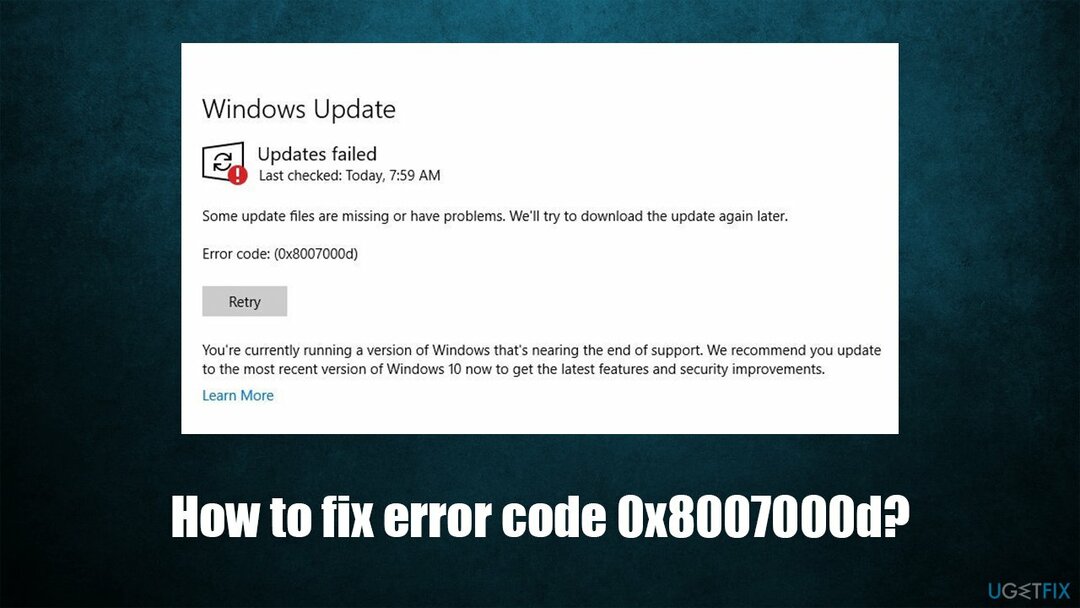
ข้อผิดพลาดในการอัปเดต Windows เป็นเรื่องปกติมาก (ตัวอย่าง ได้แก่ 0x80070002, 0x80242016, หรือ 0x8007371B) และเกิดขึ้นจากปัจจัยต่างๆ มากมาย ดังนั้นจึงไม่มีการแก้ไขแบบสากลสำหรับทุกคน อย่างไรก็ตาม ในกรณีนี้ รหัสข้อผิดพลาดระบุว่ามีข้อมูลที่ไม่ถูกต้องภายในไฟล์ที่เกี่ยวข้อง
ด้านล่างนี้คุณจะพบวิธีการต่างๆ ที่ให้รหัสข้อผิดพลาด 0x8007000d fix ก่อนที่คุณจะดำเนินการต่อ เราขอแนะนำให้คุณลองใช้วิธีแก้ปัญหาอัตโนมัติ Reimageเครื่องซักผ้า Mac X9. ซอฟต์แวร์ซ่อมแซมนี้สามารถแทนที่ส่วนประกอบ Windows ที่เสียหายหรือเสียหายได้ในเวลาเพียงไม่กี่นาที
วิธีที่ 1 เรียกใช้การอัปเดต Windows และตัวแก้ไขปัญหาความเข้ากันได้ของโปรแกรม
ในการซ่อมแซมระบบที่เสียหาย คุณต้องซื้อ. เวอร์ชันลิขสิทธิ์ Reimage Reimage.
ตัวแก้ไขปัญหานั้นยอดเยี่ยมสำหรับการวินิจฉัยและแก้ไขปัญหาของ Windows เนื่องจากข้อผิดพลาดนี้อาจเกิดจากความขัดแย้งของซอฟต์แวร์ คุณจึงควรใช้เครื่องมือแก้ปัญหาความเข้ากันได้ของโปรแกรมด้วย
- คลิกขวาที่ เริ่ม และเลือก การตั้งค่า
- เลือก อัปเดต & ความปลอดภัย
- เลือก แก้ไขปัญหา (ด้านซ้ายของหน้าต่าง)
- หากคุณไม่เห็นตัวแก้ไขปัญหาทางด้านซ้าย ให้คลิก เครื่องมือแก้ปัญหาเพิ่มเติม
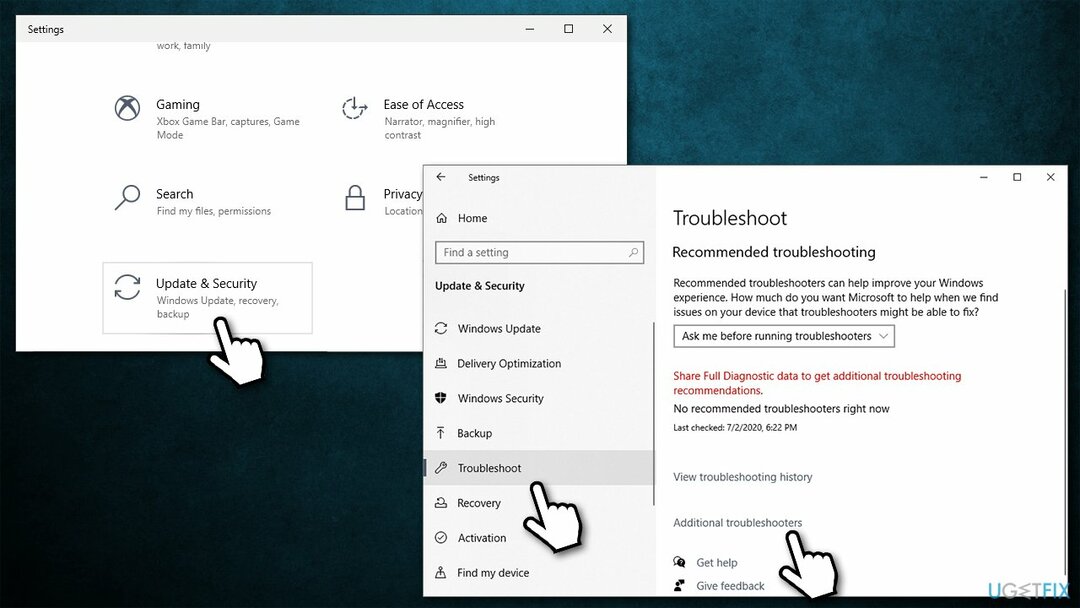
- เลือก อัพเดทวินโดว์ และคลิกที่ เรียกใช้ตัวแก้ไขปัญหา
- หลังจากการสแกนเสร็จสิ้น ให้เลื่อนลงมาเพื่อค้นหา ตัวแก้ไขปัญหาความเข้ากันได้ของโปรแกรม และเรียกใช้ได้เช่นกัน
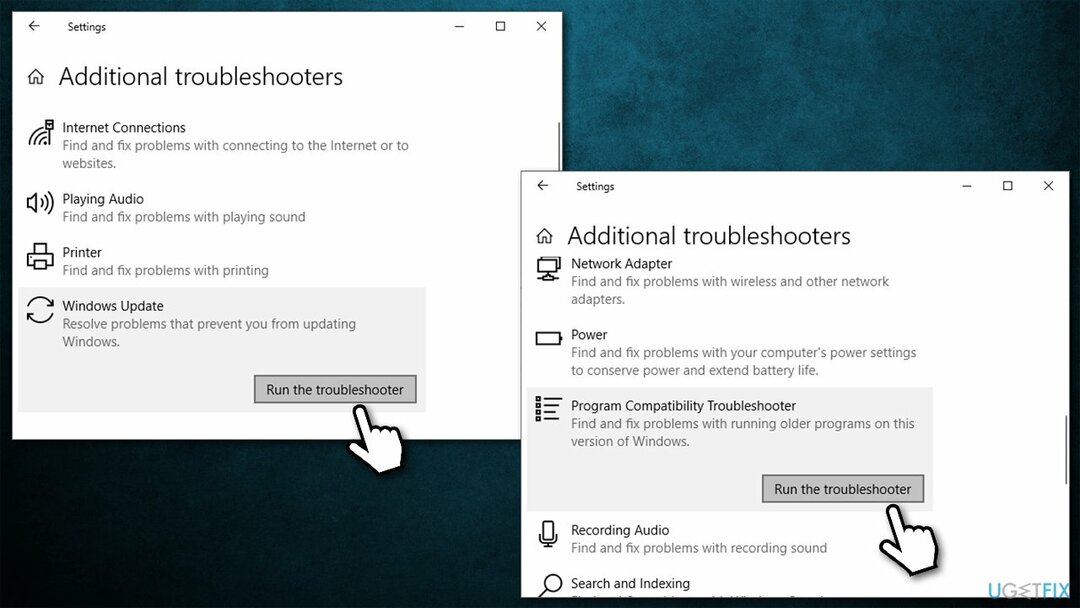
วิธีที่ 2 ปิดใช้งานซอฟต์แวร์ป้องกันไวรัสของบริษัทอื่นทั้งหมด
ในการซ่อมแซมระบบที่เสียหาย คุณต้องซื้อ. เวอร์ชันลิขสิทธิ์ Reimage Reimage.
เมื่อพูดถึงข้อผิดพลาดในการอัปเดต Windows ซอฟต์แวร์ของบริษัทอื่นที่ก้าวร้าวมากเกินไปมักเป็นหนึ่งในสาเหตุหลักของปัญหาที่จะเกิดขึ้น ดังนั้น หากคุณใช้เครื่องมือรักษาความปลอดภัยของบริษัทอื่น คุณควรปิดใช้งานเครื่องมือดังกล่าวชั่วคราวและอัปเดต Windows
โปรดทราบว่าการคงอยู่โดยไม่มีการป้องกัน (ปิดใช้งานซอฟต์แวร์ความปลอดภัย) เป็นสิ่งที่อันตรายและอาจส่งผลให้เกิดมัลแวร์[3] การโจมตี เพื่อหลีกเลี่ยงปัญหานี้ ให้ลองใช้แอปพลิเคชันความปลอดภัยอื่นหรือใช้ Windows Defender ในตัว
วิธีที่ 3 เรียกใช้ตัวตรวจสอบไฟล์ระบบ
ในการซ่อมแซมระบบที่เสียหาย คุณต้องซื้อ. เวอร์ชันลิขสิทธิ์ Reimage Reimage.
- พิมพ์ cmd ในช่องค้นหาของ Windows
- คลิกขวาที่ พร้อมรับคำสั่ง ผลการค้นหาและเลือก เรียกใช้ในฐานะผู้ดูแลระบบ
- เมื่อหน้าต่างใหม่ปรากฏขึ้น ให้พิมพ์คำสั่งต่อไปนี้แล้วกด Enter:
sfc /scannow
- รอจนกว่า Windows จะสแกนเสร็จและรายงานสิ่งที่ค้นพบ
-
รีบูต พีซีของคุณ
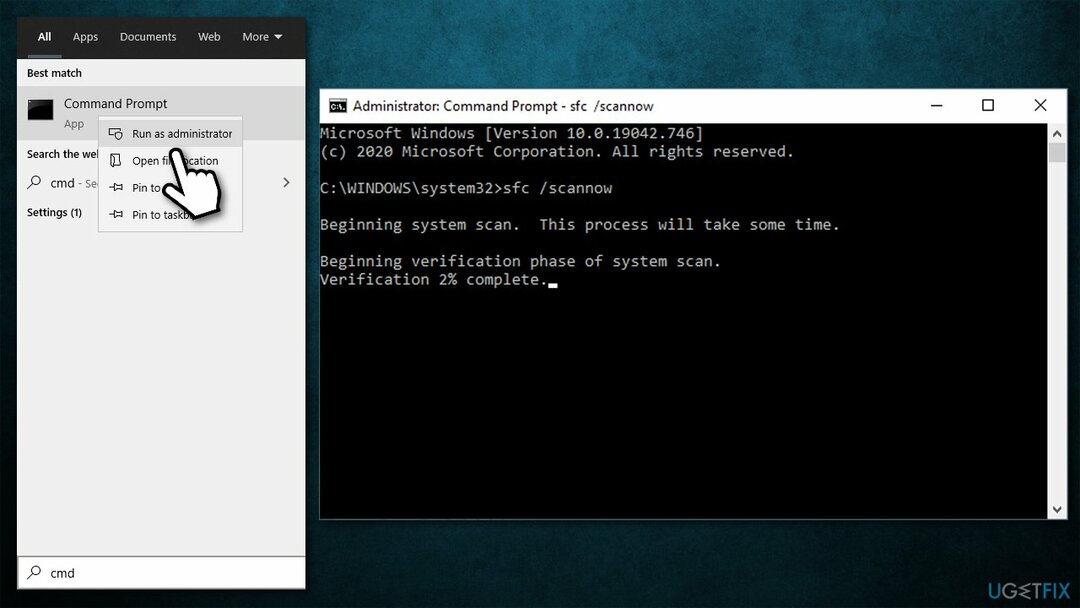
วิธีที่ 4 เรียกใช้ DISM
ในการซ่อมแซมระบบที่เสียหาย คุณต้องซื้อ. เวอร์ชันลิขสิทธิ์ Reimage Reimage.
DISM สามารถซ่อมแซมไฟล์อิมเมจของ Windows คุณต้องเรียกใช้ Command Prompt อีกครั้งเพื่อใช้งาน:
- เปิด พรอมต์คำสั่ง (ผู้ดูแลระบบ) ตามที่อธิบายไว้ข้างต้น
- พิมพ์คำสั่งต่อไปนี้ กด เข้า หลังจากแต่ละ:
Dism /Online /Cleanup-Image /CheckHealth
Dism /Online /Cleanup-Image /ScanHealth
Dism /Online /Cleanup-Image /RestoreHealth - เมื่อเสร็จแล้ว รีบูต คอมพิวเตอร์ของคุณ.
วิธีที่ 5. ลบเนื้อหาของโฟลเดอร์ Software Distribution
ในการซ่อมแซมระบบที่เสียหาย คุณต้องซื้อ. เวอร์ชันลิขสิทธิ์ Reimage Reimage.
- กด ชนะ + E ถึง เปิด File Explorer
- นำทางไปยังตำแหน่งต่อไปนี้:
C:\\Windows\\SoftwareDistribution\\Download
-
ลบเนื้อหาทั้งหมด ภายในโฟลเดอร์
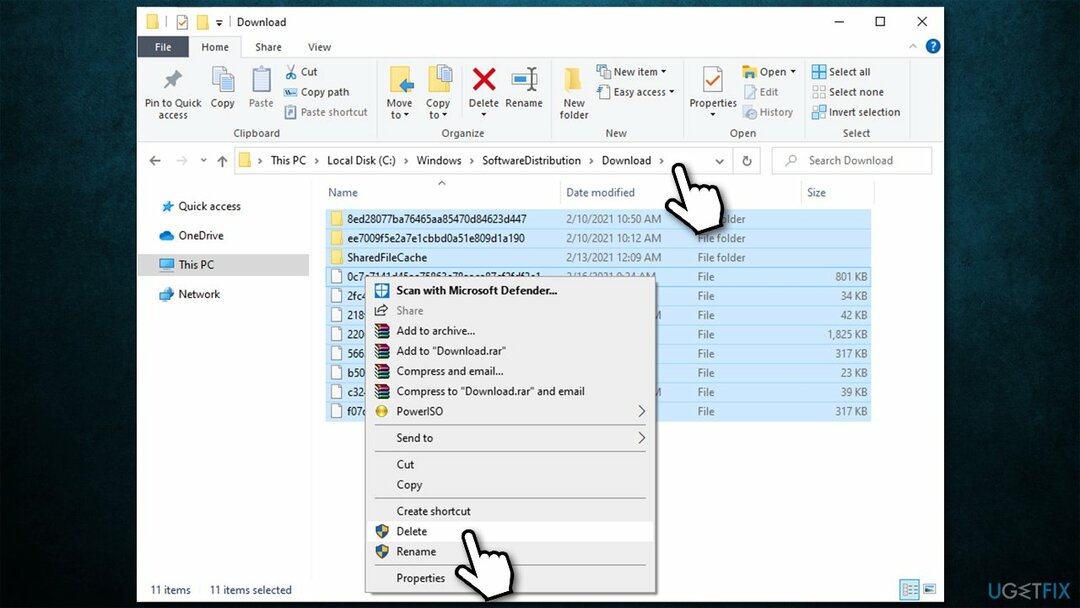
- ตอนนี้เปิด Command Prompt อีกครั้ง แล้วพิมพ์คำสั่งต่อไปนี้ กด เข้า หลังจาก:
wuauclt.exe /updatenow
- เปิด Windows Update และตรวจสอบว่ามีรหัสข้อผิดพลาด 0x8007000d ปรากฏขึ้นหรือไม่
วิธีที่ 6 ลองใช้ตัวแก้ไขนโยบายกลุ่ม
ในการซ่อมแซมระบบที่เสียหาย คุณต้องซื้อ. เวอร์ชันลิขสิทธิ์ Reimage Reimage.
- กดปุ่ม Win + R พิมพ์ gpedit.msc, และกด เข้า
- เลือก การกำหนดค่าคอมพิวเตอร์ แล้วก็ เทมเพลตการดูแลระบบ
- หลังจากนั้นให้คลิกที่ ระบบ ครั้งหนึ่ง
- ที่ด้านขวาของหน้าต่าง ให้ดับเบิลคลิกที่ ระบุการตั้งค่าสำหรับการติดตั้งส่วนประกอบเสริมและการซ่อมแซมส่วนประกอบ
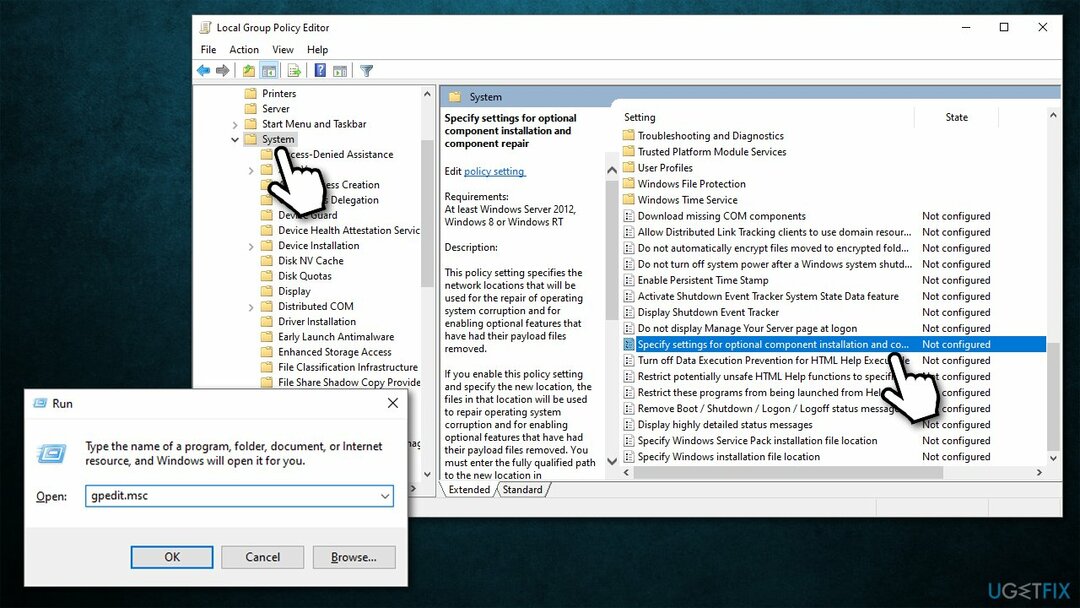
- เลือก เปิดใช้งาน ตัวเลือก
- สุดท้ายคลิก นำมาใช้ และ ตกลง รีบูต พีซีของคุณ และตรวจสอบการอัปเดต Windows
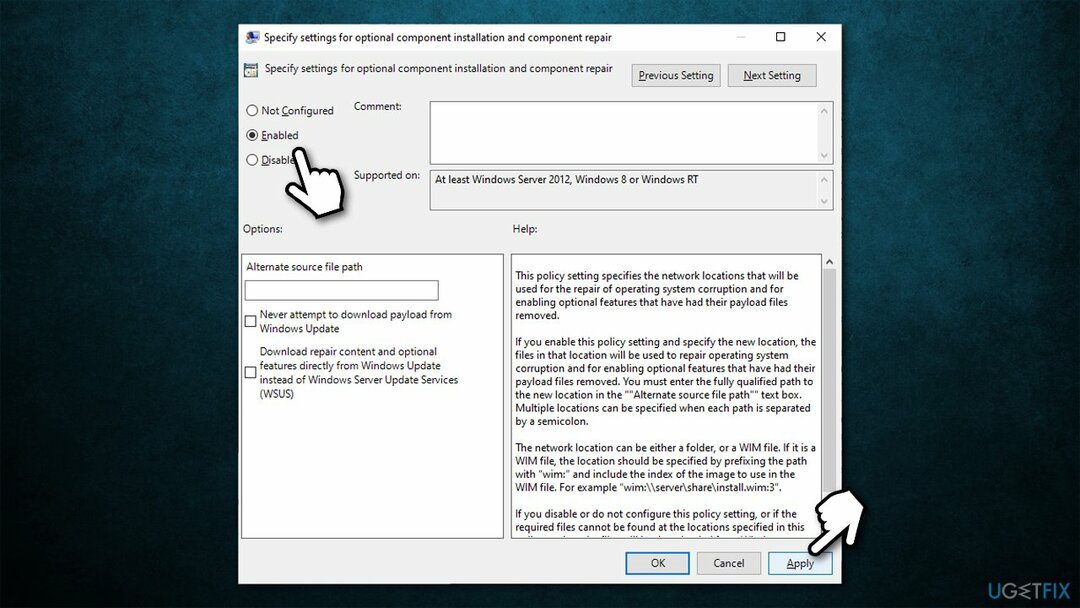
วิธีที่ 7 รีเซ็ต Windows
ในการซ่อมแซมระบบที่เสียหาย คุณต้องซื้อ. เวอร์ชันลิขสิทธิ์ Reimage Reimage.
หากวิธีการข้างต้นไม่สามารถช่วยคุณได้ หลายคนบอกว่าพวกเขาสามารถแก้ปัญหาการอัปเดต Windows ได้หลังจากรีเซ็ต Windows ไม่ต้องกังวล ไฟล์ส่วนตัวจะไม่หาย แม้ว่าคุณอาจต้องลงชื่อเข้าใช้บัญชีใหม่ทั้งหมดและติดตั้งแอปพลิเคชันใหม่อีกครั้ง สำหรับตัวเลือกเพิ่มเติม โปรดตรวจสอบ “วิธีรีเซ็ต Windows เป็นการตั้งค่าจากโรงงาน” บทความ.
- คลิกขวาที่ เริ่ม และเลือก การตั้งค่า
- ไปที่ อัปเดต & ความปลอดภัย
- เลือก การกู้คืน
- ภายใต้ รีเซ็ตพีซีเครื่องนี้, เลือก เริ่ม
- เลือก เก็บไฟล์ของฉัน > ดาวน์โหลดบนคลาวด์ เพื่อสิ้นสุดกระบวนการ
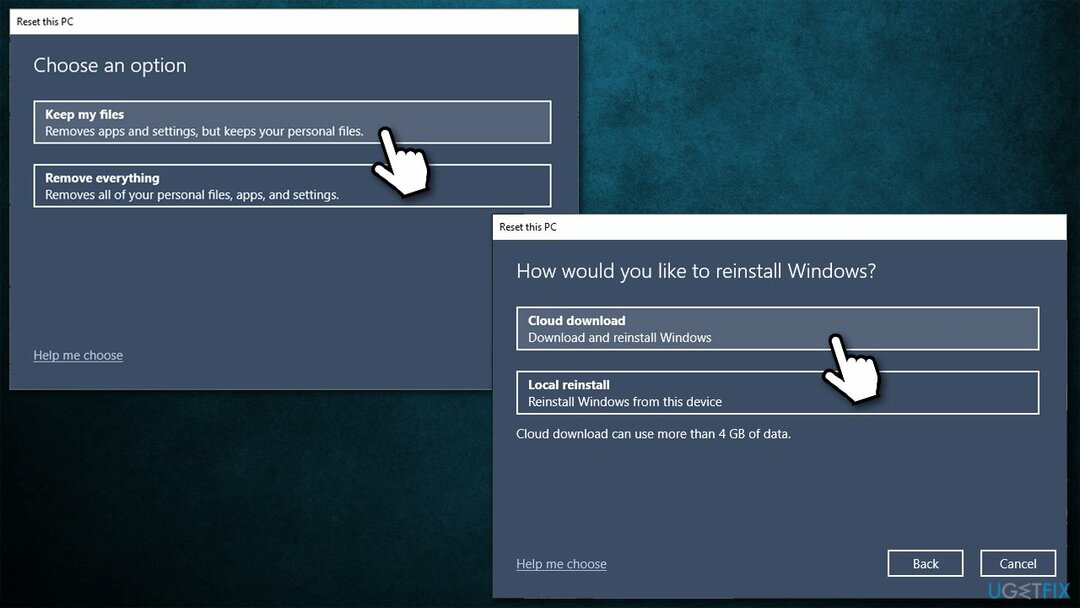
ซ่อมแซมข้อผิดพลาดของคุณโดยอัตโนมัติ
ทีม ugetfix.com พยายามอย่างเต็มที่เพื่อช่วยผู้ใช้ในการค้นหาแนวทางแก้ไขที่ดีที่สุดในการขจัดข้อผิดพลาด หากคุณไม่ต้องการต่อสู้กับเทคนิคการซ่อมด้วยตนเอง โปรดใช้ซอฟต์แวร์อัตโนมัติ ผลิตภัณฑ์แนะนำทั้งหมดได้รับการทดสอบและรับรองโดยผู้เชี่ยวชาญของเรา เครื่องมือที่คุณสามารถใช้เพื่อแก้ไขข้อผิดพลาดของคุณมีดังต่อไปนี้:
เสนอ
ทำมันตอนนี้!
ดาวน์โหลด Fixความสุข
รับประกัน
ทำมันตอนนี้!
ดาวน์โหลด Fixความสุข
รับประกัน
หากคุณไม่สามารถแก้ไขข้อผิดพลาดโดยใช้ Reimage โปรดติดต่อทีมสนับสนุนของเราเพื่อขอความช่วยเหลือ โปรดแจ้งให้เราทราบรายละเอียดทั้งหมดที่คุณคิดว่าเราควรรู้เกี่ยวกับปัญหาของคุณ
กระบวนการซ่อมแซมที่ได้รับสิทธิบัตรนี้ใช้ฐานข้อมูล 25 ล้านส่วนประกอบที่สามารถแทนที่ไฟล์ที่เสียหายหรือสูญหายในคอมพิวเตอร์ของผู้ใช้
ในการซ่อมแซมระบบที่เสียหาย คุณต้องซื้อ. เวอร์ชันลิขสิทธิ์ Reimage เครื่องมือกำจัดมัลแวร์

เพื่อไม่ให้เปิดเผยตัวตนอย่างสมบูรณ์และป้องกัน ISP และ รัฐบาลจากการสอดแนม กับคุณคุณควรจ้าง อินเทอร์เน็ตส่วนตัว วีพีเอ็น. มันจะช่วยให้คุณเชื่อมต่ออินเทอร์เน็ตได้โดยไม่เปิดเผยตัวตนโดยการเข้ารหัสข้อมูลทั้งหมด ป้องกันตัวติดตาม โฆษณา รวมถึงเนื้อหาที่เป็นอันตราย ที่สำคัญที่สุด คุณจะหยุดกิจกรรมการสอดแนมที่ผิดกฎหมายที่ NSA และสถาบันของรัฐอื่น ๆ ดำเนินการอยู่เบื้องหลังคุณ
สถานการณ์ที่ไม่คาดฝันสามารถเกิดขึ้นได้ตลอดเวลาในขณะที่ใช้คอมพิวเตอร์: สามารถปิดได้เนื่องจากไฟดับ a จอฟ้ามรณะ (BSoD) อาจเกิดขึ้นได้ หรือการอัปเดต Windows แบบสุ่มอาจเกิดขึ้นเมื่อคุณไม่อยู่สักสองสามวัน นาที. ด้วยเหตุนี้ งานโรงเรียน เอกสารสำคัญ และข้อมูลอื่นๆ ของคุณจึงอาจสูญหายได้ ถึง ฟื้นตัว ไฟล์หาย ใช้ได้ การกู้คืนข้อมูล Pro – ค้นหาผ่านสำเนาของไฟล์ที่ยังคงมีอยู่ในฮาร์ดไดรฟ์ของคุณและเรียกค้นคืนได้อย่างรวดเร็ว